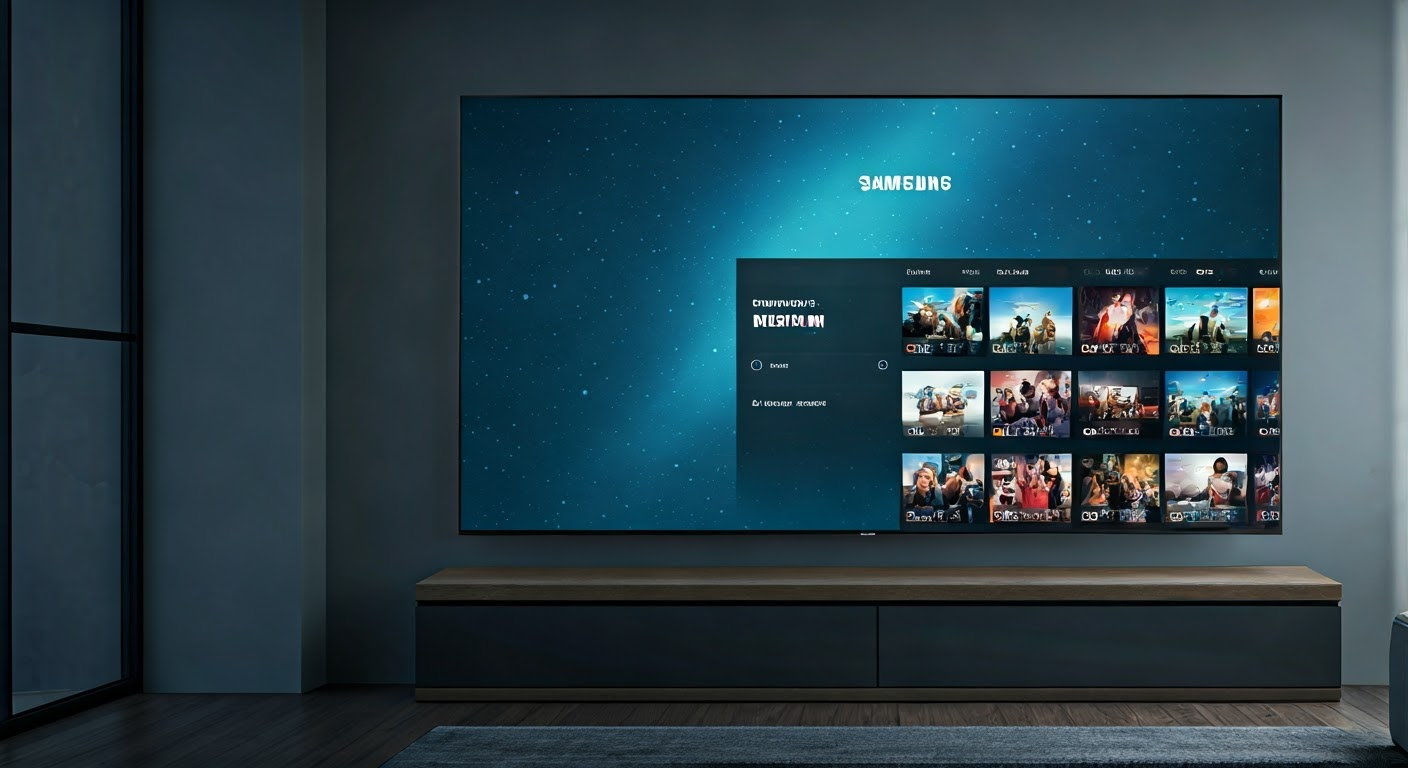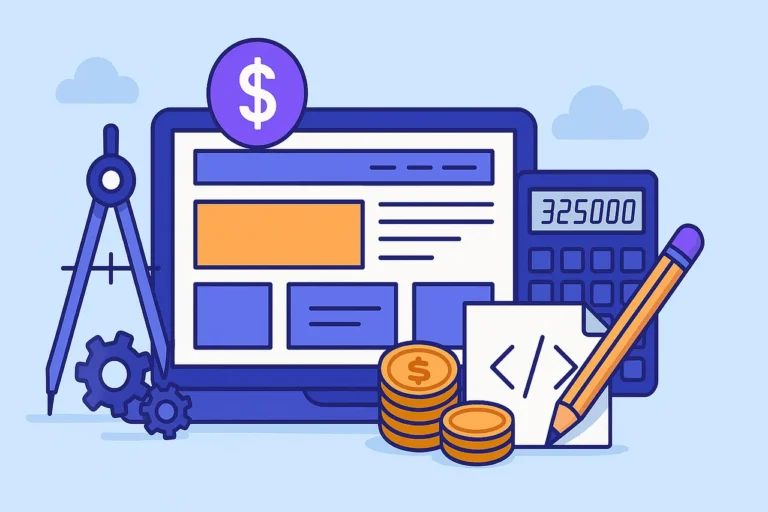Zainstalowanie aplikacji NC+ GO na telewizorze Samsung może wydawać się skomplikowane, ale ten przewodnik pomoże Ci zrozumieć, jakie są niezbędne wymagania techniczne oraz jak zainstalować aplikację krok po kroku. Znajdziesz tu również cenne porady dotyczące rozwiązywania potencjalnych problemów, które mogą pojawić się podczas użytkowania NC+ GO. Dzięki temu będziesz mógł swobodnie oglądać ulubione programy na dużym ekranie, bez żadnych zakłóceń.
Wymagania techniczne do instalacji NC+ GO na telewizorze Samsung
Aby zainstalować aplikację NC+ GO na telewizorze marki Samsung, musisz spełnić kilka wymogów technicznych.
- Twój telewizor powinien być wyprodukowany w latach 2018-2023, co zapewnia kompatybilność z aplikacją,
- urządzenie powinno działać na systemie Tizen, który obsługuje aplikacje takie jak NC+ GO.
Kolejnym istotnym wymogiem jest dostęp do internetu o minimalnej prędkości 1 Mbps. Jednakże, dla uzyskania lepszej jakości transmisji, zaleca się korzystanie z szerokopasmowego połączenia o prędkości co najmniej 8 Mbps. Telewizor musi być podłączony do sieci, aby można było pobierać i aktualizować aplikacje.
Aby móc instalować aplikacje firm trzecich, w tym NC+ GO, konieczne jest włączenie trybu deweloperskiego. Wymaga to posiadania konta Samsung, które umożliwia dostęp do platformy Smart Hub. Tam znajdziesz i zainstalujesz potrzebne aplikacje. Regularne aktualizowanie oprogramowania telewizora jest również ważne, aby zapewnić zgodność z najnowszymi wersjami aplikacji i utrzymać bezpieczeństwo urządzenia.
Kroki instalacji NC+ GO na telewizorze Samsung
Aby zainstalować aplikację NC+ GO na telewizorze Samsung, najpierw sprawdź, czy urządzenie jest połączone z internetem. Następnie naciśnij przycisk Smart Hub na pilocie, by otworzyć menu aplikacji. W sklepie APPS skorzystaj z opcji wyszukiwania, aby znaleźć aplikację NC+ GO. Może się ona znajdować w sekcji VIDEO. Po jej znalezieniu wybierz opcję Zainstaluj, aby pobrać i umieścić aplikację na swoim telewizorze.
Jeżeli Twój telewizor pozwala na instalację aplikacji z nieoficjalnych źródeł, istnieje możliwość instalacji z pamięci USB. Upewnij się, że jest ona sformatowana na FAT32 i umieść na niej plik instalacyjny. Podłącz pamięć do telewizora i postępuj zgodnie z wyświetlanymi instrukcjami, by zakończyć proces.
Dodatkowo, warto upewnić się, że system operacyjny telewizora jest aktualny. Odpowiednie aktualizacje znajdują się w menu Ustawienia > Pomoc techniczna > Aktualizacja oprogramowania. Regularne aktualizowanie systemu zapewnia, że nowe aplikacje i funkcje będą działać poprawnie. Po zakończeniu instalacji aplikacja powinna być dostępna na liście zainstalowanych programów. Teraz wystarczy się zalogować na swoje konto NC+ GO i cieszyć się jej możliwościami.
Rozwiązywanie problemów z aplikacją NC+ GO
Gdy napotykasz trudności z aplikacją NC+ GO na telewizorze Samsung, zacznij od sprawdzenia, czy wszystko jest zaktualizowane. Upewnij się, że zarówno aplikacja, jak i system telewizora są w najnowszej wersji. W tym celu przejdź do menu Ustawienia, wybierz Pomoc techniczną, a następnie Aktualizację oprogramowania. Brak aktualizacji systemu Tizen lub samej aplikacji może prowadzić do problemów.
Jeśli to nie rozwiąże sytuacji, spróbuj ponownie uruchomić telewizor. Taki prosty krok może pomóc w wyczyszczeniu pamięci podręcznej. Wystarczy przytrzymać przycisk zasilania na pilocie lub odłączyć telewizor od prądu na pół minuty. Gdyby i to nie przyniosło efektu, warto rozważyć ponowną instalację NC+ GO. Usuń aplikację, a następnie pobierz ją na nowo ze sklepu APPS, upewniając się, że masz stabilne połączenie z internetem.
W przypadku, gdy problem się utrzymuje, pomyśl o zresetowaniu Smart Hubu. Taka operacja usunie wszystkie zapisane dane i ustawienia aplikacji. Możesz to zrobić w menu Ustawienia telewizora, jednak pamiętaj, że po tym kroku konieczne będzie ponowne logowanie się do wszystkich aplikacji, w tym NC+ GO. Regularne aktualizacje oprogramowania i aplikacji są kluczowe dla sprawnego działania usług streamingowych i dostępu do treści w jakości UHD.